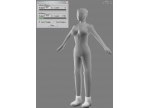3DSMAX植物建模实例(3)
返回“Mix Map”对话框,拷贝noise贴图到“Color #2” 通道中。
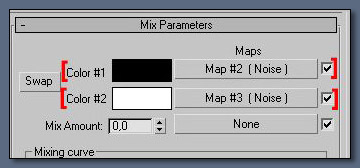
进入第二个noise贴图,改变一点颜色。现在添加在“Mix Amount”使用的贴图作为bump贴图。返回“Maps”对话框,调低Bump Amount到10左右。
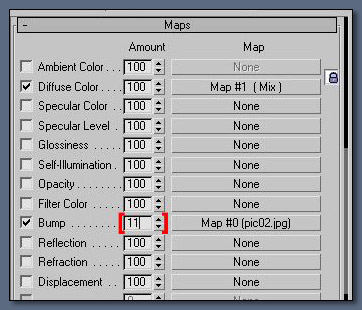
2、植株
现在继续植株本身。我将给出一种方式,它适合已经有的叶子,而且最简单。建立一根3个点的曲线。

将这个点改为“Smooth”,使“Render Mesh”可见,增加厚度。使用更少的面。
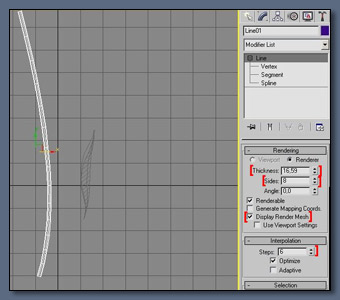
现在把线弄得更直一点,确认它没有减少线段数,转换为“Editable Poly”。打开材质编辑器,建立一个新材质,命名为“Stalk_01”。设置基本参数如图。
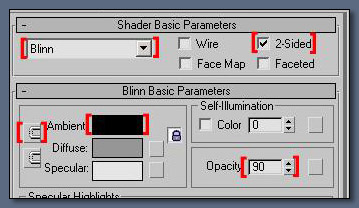
增加一个noise贴图到“Diffuse”通道,参数如下。赋给线段。
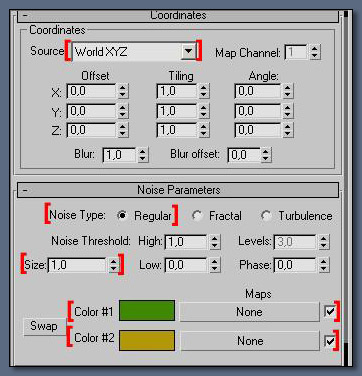
3、添加叶子到植株
现在我们还需要添加叶子到植株,这很快。选择叶子,修改pivot到它上面的边缘。

放置pivot到植株的中下位置,旋转叶子如下。

现在镜像它,然后拷贝。放置拷贝到上面一点并旋转到如下位置。
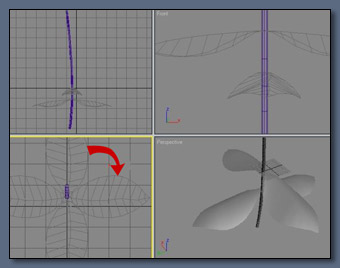
现在你只需要拷贝这组叶子直到顶部。
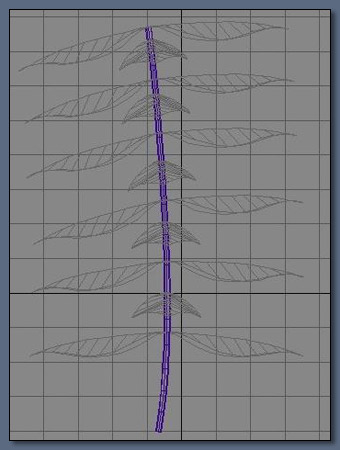
看起来还是太直,但会改变的。添加一个“FDD 4x4x4”修改器给整株植物(但是不要结合或者塌陷所有东西,那会因为叶子的平滑而导致过多的面。)使用“Uniform Scale”来缩放植株如下图。

你的植株看起来应该象这样。
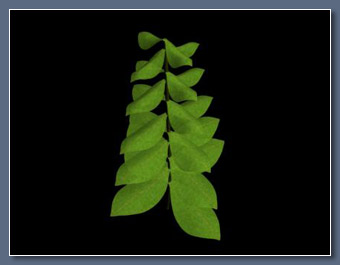
4、动画
现在我们有了一株植物,为什么不让它动起来?这很简单。首先需要修正网格的贴图。每一个需要动起来的贴图不能是“World XYZ”坐标,这会使他们在整个物体移动时停留在原地(只有在水下动画中才使用它)打开材质编辑器,设置所有的贴图为“Object XYZ”,或者如果使用了“UVW Map”的,象叶子的凹凸,设为“Explict Map Channel”。
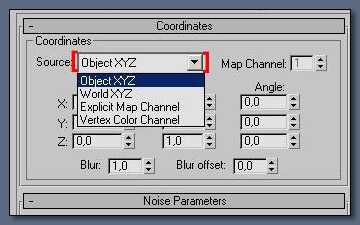
设置动画帧到50,使用”FFD”编辑器来使植物动起来。
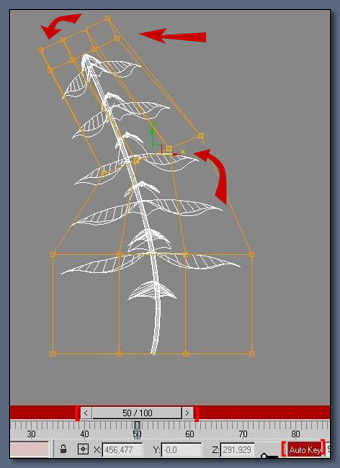
看下图,叶子离开了茎,你必须移动第二根线到靠左的位置来修正它。
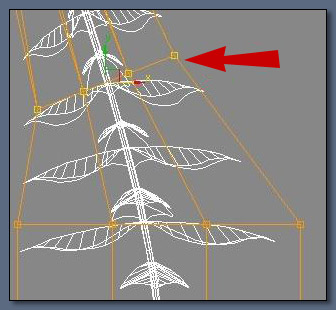
选择第一个关键帧,按住shift键,移动到最后一帧。渲染动画,看起来应该是这样。

5、更有创造性
如果你把你刚才创建的植物与真实的相比,你会发现许多不同,特别是颜色。好了,我刚刚教了你创建植物的基础,我不想让你以为这是唯一途径。试着建立一些与我做的不同的东西,也许你会发现更好的办法(对你而言)此外我没使用每个细节,我在篇教程课的其他植物上使用,因为每棵植物都不同, 并且必须被以不同方式做。 这只是基本的形状,还有灯光和你将它放置的场景都将使它看起来有重大的区别。这是我使用这种方法做的一些其他植物,如你所见,每个都很独特。

这是我使用它们做的场景,这看起来是另一种感觉。

这对动画来说也是一样。上面的动画看起来很差(如果你仔细看,你将看到贴图坐标设为“World XYZ”会发生什么),但是如果你使用自己的方式,可能会更好,就是这个,它使用了同一种动画。这是用于我主页上的动画。
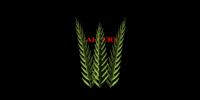
学习 · 提示
相关教程